Fala galera, tudo bem com vocês?
Hoje vou mostrar para vocês como corrigir um erro ao tentar transformar um servidor físico em virtual (P2V). O processo é simples, todos já devem conhecer a ferramenta Disk2VHD do Windows Sysinternals tools que possui diversas ferramentas uteis (https://docs.microsoft.com/en-us/sysinternals/downloads/)
Porém, em alguns casos temos algumas dificuldades e uma delas é quando a partição de boot disco está em EFI e não MBR, abaixo temos uma imagem que retrata bem a diferença:
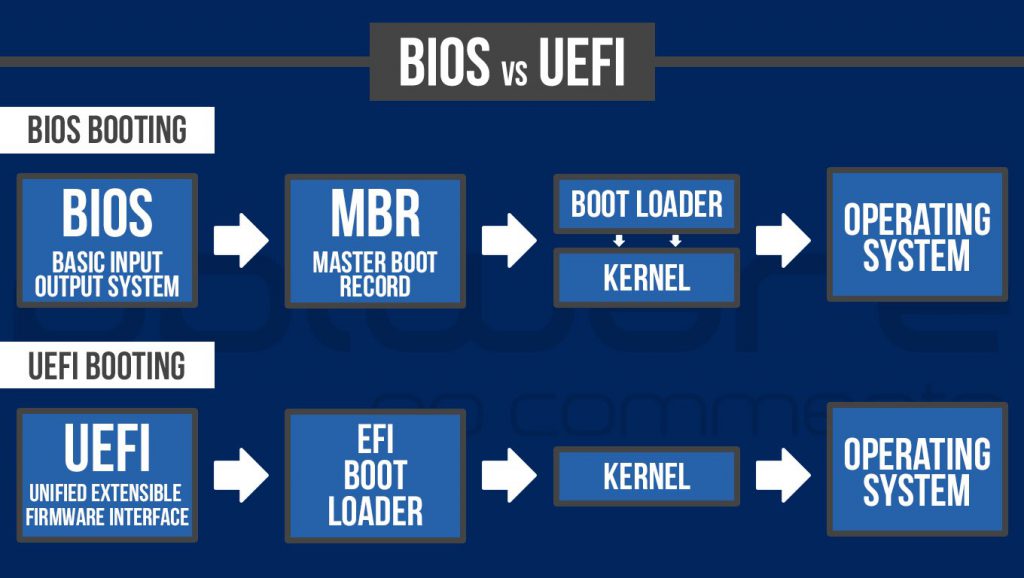
Quando exportamos um disco que tem a partição EFI com o Disk2VHD e criamos a VM Geração 2, a maquina virtual simplemente não da boot.
Abaixo vou mostrar como corrigir, Vamos precisar refazer a partição de boot.
Primeiro de tudo, vamos exportar o VHD e criar a nova máquina virtual geração 2 e apontar esse disco exportado
Adicione a ISO do Windows Server e configure para dar boot
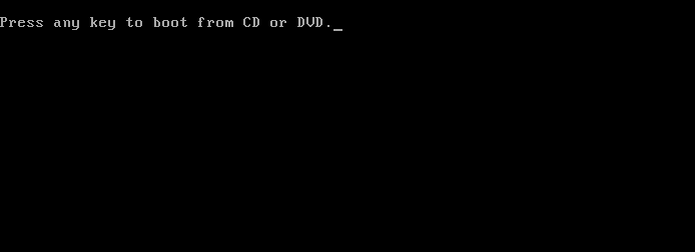
Selecione a linguagem e teclado e depois clique em prosseguir, na tela seguinte clique em reparar seu computador
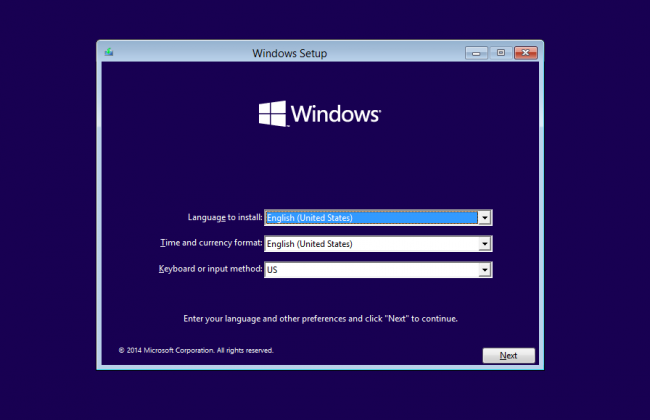
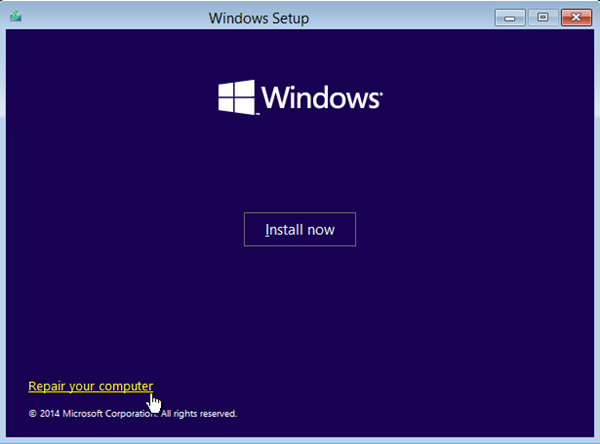
Selecione as opções Troubleshoot e depois Command Prompt
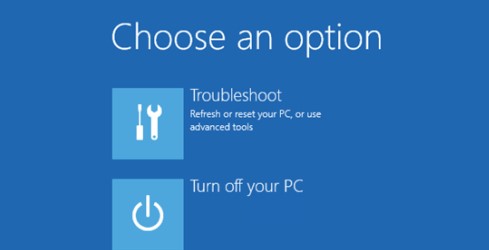
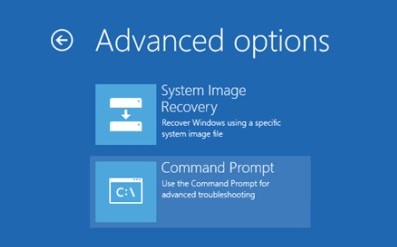
Vai abrir a tela de preta do prompt de comando, nesta tela que abrir você vai executar os comandos abaixo:
1 – diskpart – (software para manipulação do disco)
2 – list disk – (para listar os discos)
3 – select disk 0 – (selecionar o disco de OS que vamos trabalhar)
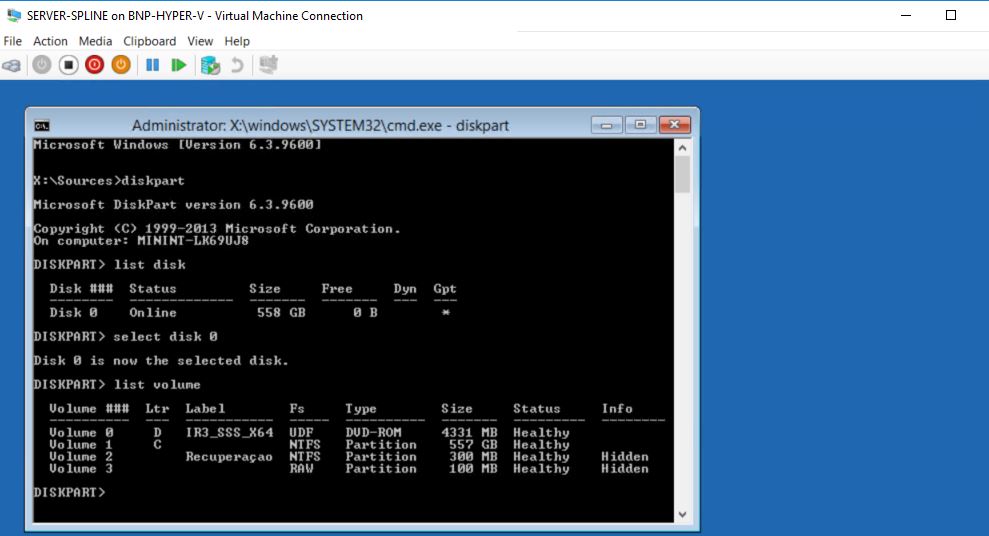
Agora execute os comandos abaixo:
1 – list volume – (listar todos os volumes dentro desse disco)
2 – select volume 3 – (selecionar a partição de boot, no caso o meu é a 3)
3 – assign letter W: – (adicionar uma letra de unidade)
4 – FORTMAT FS=FAT32 LABEL=”BOOT” – (formatar o volume selecionado)
5 – exit
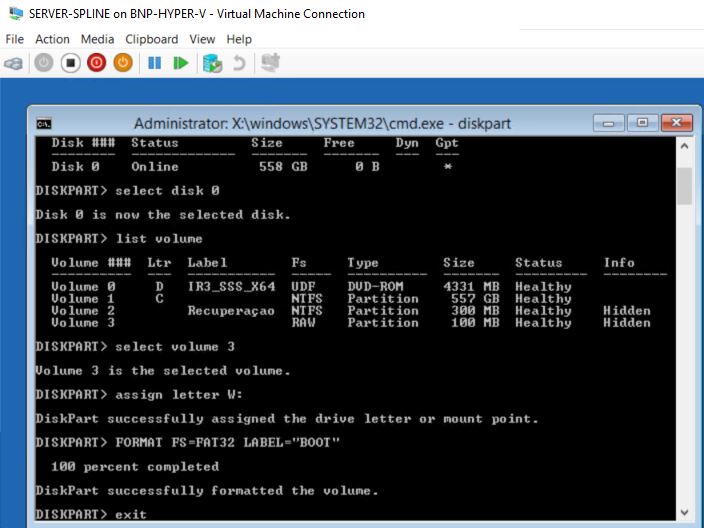
Agora que criamos e formatamos a partição de boot, vamos criar a estrutura de diretório e configurar o UEFI bootloader
1 – W: – (Entrar no volume W:)
2 – md efi – (criar a estrutura de diretórios)
3 – cd efi
4 – md microsoft
5 – cd microsoft
6 – md boot
7 – cd boot
8 – bootrec /fixboot – (Criar o boot)
9 – bcdboot C:\Windows /l pt-br /s W: /f ALL – (Copiar os arquivos de boot para o diretorio de sistema do Windows)
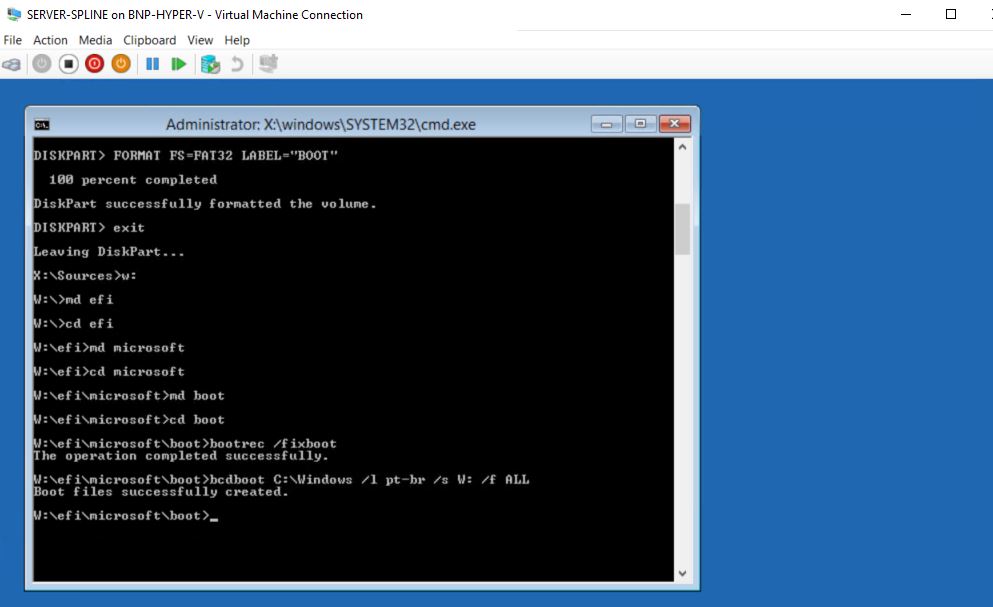
Feito isso, pode sair das configurações e dar boot no sistema operacional, no primeiro boot pode ser um pouco mais lento por estar reconfigurando o sistema mas nos próximos o desempenho volta ao normal.
Caso tenham dúvidas ou sugestões, podem me contatar nas redes sociais (pode acha-las no canto direto deste blog) ou nos comentários.
Nos vemos nos próximos posts

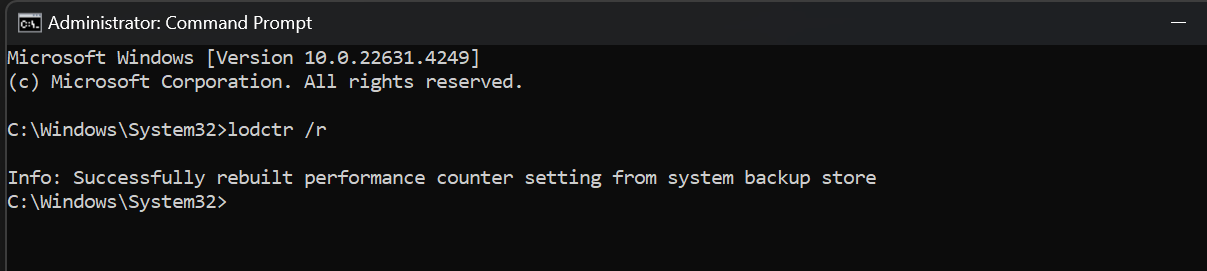


4 respostas
Puta cara inteligente rs
salvou
muito obrigado
parabens estava com grande problema me salvou..
Chefe, tenho um servidor físico com windows server 2008 r2 Enterprise. Ao utilizar o Disk2vhd para virtualizar, ele não copia todas as partições. Realizei os procedimentos mencionados aqui para tentar inicializar, mesmo assim não vai. Consegue dar alguma dica?